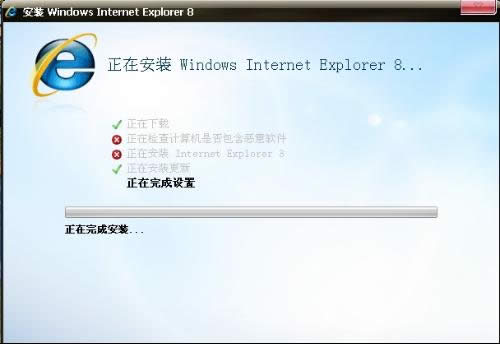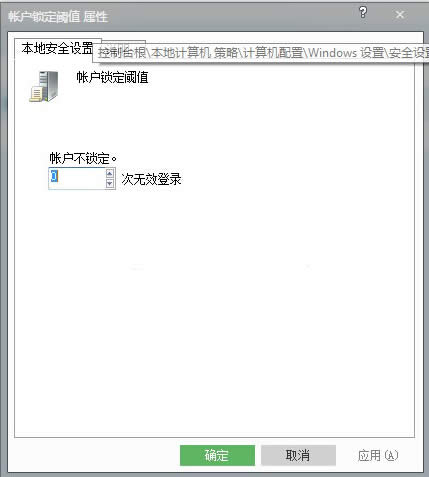Windows7系统设置3次密码输入出错锁定电脑的办法
发布时间:2022-10-20 文章来源:深度系统下载 浏览:
|
Windows 7,中文名称视窗7,是由微软公司(Microsoft)开发的操作系统,内核版本号为Windows NT 6.1。Windows 7可供家庭及商业工作环境:笔记本电脑 、平板电脑 、多媒体中心等使用。Windows 7可供选择的版本有:入门版(Starter)、家庭普通版(Home Basic)、家庭高级版(Home Premium)、专业版(Professional)、企业版(Enterprise)(非零售)、旗舰版(Ultimate)。 Win7密码输错锁定电脑怎么设置?进行这个设置是为了保证他人在没有经过你的同意,通过不断的密码猜测进入你的win7 64位笔记本系统 ,设置win7三次密码输错就锁定系统,这样别人输错三次之后,就没有办法再输入了,下面我们来看下密码输错锁定电脑的设置方法吧。 3.在“组策略编辑器”依次打开“计算机配置”-“windows设置”-“安全设置”-“账户策略”-“账户锁定策略”。 4.在“账户锁定策略”对话框中我们双击“账户锁定阈值” 5.在“账户锁定阈值属性”对话框中选择错误次数锁定,如图所示:
windows 7 的设计主要围绕五个重点——针对笔记本电脑的特有设计;基于应用服务的设计;用户的个性化;视听娱乐的优化;用户易用性的新引擎。 跳跃列表,系统故障快速修复等,这些新功能令Windows 7成为最易用的Windows。 |
本文章关键词: Win7系统设置3次密码输入出错锁定电脑的办法
相关文章
本类教程排行
系统热门教程
本热门系统总排行